
iPadでYouTubeを楽しむ方法とは?役立つ情報を紹介
iPadでYouTubeを楽しむには機能を使いこなす必要があります。本稿ではiPadへのYouTubeアプリそのものの導入から初心者が疑問に思うポイント、不具合対処方法をまとめました。一読すれば誰でも不自由なくiPadでYouTubeを楽しめるようになるでしょう。
目次
▼ iPadの役立つ情報を紹介
YouTubeアプリ動画を見る方法
iPadを立ち上げたらはApp StoreからYouTubeアプリをダウンロードしましょう。
iPadにアプリをダウンロードしたらタップして立ち上げます。すでにスマホやPCでYouTubeを視聴していて、Googleアカウントを持っている方は、ログインすることでマイリストなどの情報を同期しましょう。
お気に入りの動画をマイリストしたり、チャンネル登録をするつもりがなければアカウントは不要ですが、いつも視聴するYouTubeチャンネルがある人は便利です。
動画を好みの設定で視聴する方法
iPadでYouTubeの動画を再生すると、下記のように画面の一部分で再生されますが、全画面アイコンをクリックするとiPadの全画面で再生されます。
また早送りや倍速表示等様々な操作方法があるので、不明点は公式サイトの動画の基本的な視聴方法動画をご覧ください。
YouTubeアプリを使わなくてもブラウザで視聴できる
YouTubeはアプリからではなくブラウザからでも視聴できます。ブラウザはウェブ閲覧のためのソフトで、「Safari」や「Google Chrome」などです。
YouTubeアプリであれば、アプリを起動してすぐにYouTubeを視聴できるのに対し、ブラウザで視聴する場合はブラウザを立ち上げるためのひと手間が余計にかかります。
ただ、ブラウザで視聴するのはアプリに比べてデータ消費が抑えられるなどのメリットがあります。動画のループ再生などYouTubeアプリでしか利用できない機能が一部あるものの、通常の視聴であれば違いはほとんどありません。
YouTubeをネット環境のない場所で視聴する方法
YouTubeプレミアム会員になると、好みのYouTube動画を一時保存することができます。旅行や出張などで利用する飛行機の中や登山・キャンプといった自然の中でもYouTube動画を快適に楽しむことができます。
YouTubeプレミアム会員は有料で、個人の契約では月額1,280円(12か月だと割安の12,800円)かかります。学生だと月額780円で1か月の無料トライアルも可能です。
動画の一時保存のほかにも「広告が表示されない」「バックグラウンド再生ができる」といったメリットがあるので、検討してみるのも良いでしょう。
YouTubeプレミアムに登録しないで「バックグラウンド再生」を行う方法
バックグラウンド再生(Background)とは、他のアプリを使いながらYouTube動画を再生する事です。画面の端に小さな動画のウィンドウが表示される事からPIP再生(picture-in-picture:ピクチャー・イン・ピクチャー)とも呼ばれます。
YouTube動画の音声を聴きながら、別の作業を行うことができます。ただ、バックグラウンド再生はYouTubeプレミアムで使用できる機能なので、無料会員の場合、YouTubeアプリでは利用できません。
しかし、iPadの基本ブラウザである「Safari」を使うことで、YouTubeプレミアムに登録しなくてもバックグラウンド再生が可能です。
まず、Safariを立ち上げたら画像のように「デスクトップ用サイトを表示」アイコンを選択します。
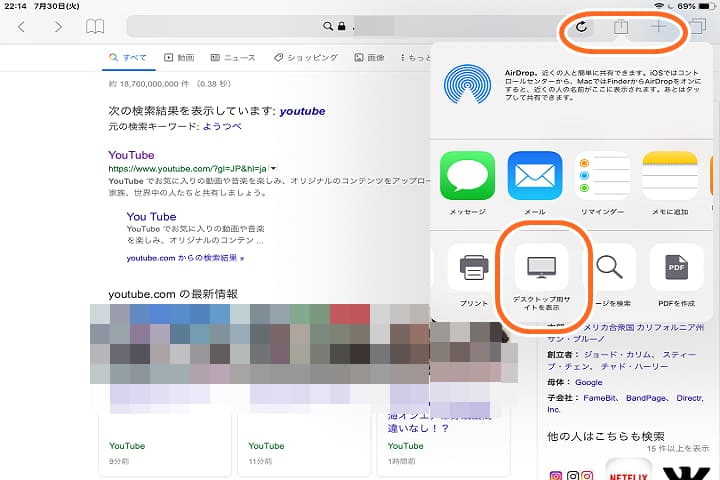
この状態でYouTubeにアクセスすると下の表示になるので、アプリで開かずに動画を再生します。
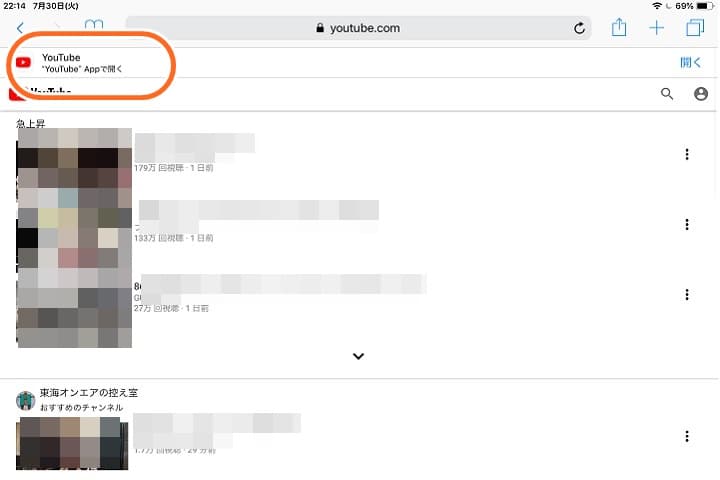
動画の再生が始まったら全画面表示にした後で、枠で囲った左上にあるボタンをクリックすると、バックグラウンド再生に切り替わります。

これでバックグラウンド再生が出来ました。
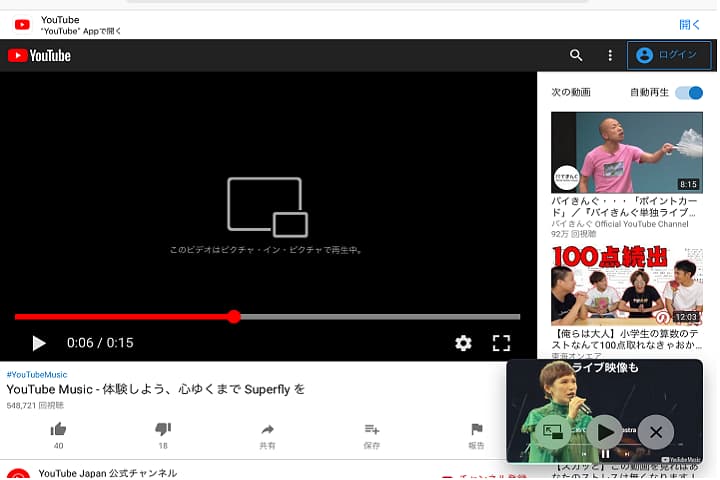
この状態からホームボタンでsafariをたたんでも小窓は再生したままになるので、同時にiPadで別の作業が出来るようになります。
下は株価アプリを立ち上げたときの表示です。
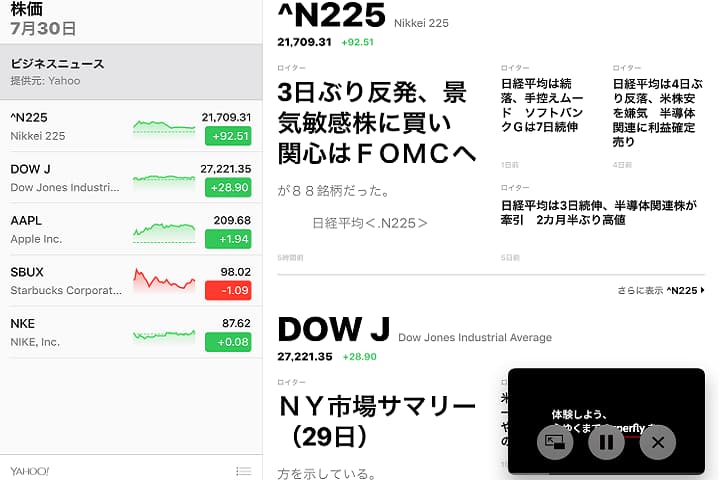
全てのアプリでバックグラウンド再生が出来るわけではありませんが、小窓でミュージックビデオを再生したままネットサーフィン出来るので非常に便利です。
自動再生のチャンネルで作業用BGMを聞きながら作業をする時などは活用して下さい
スプリットビューのやり方
iPadで動画を再生しながら別のアプリを使うする方法として、Split View(スプリット・ビュー)という機能も便利です。操作方法は簡単で、動画を再生しながら画面下部のドックを開いてアイコンをドラッグして立ち上げます。
YouTubeと電子書籍最大手のkindleアプリをスプリットビューした手順をGIF動画にしました。
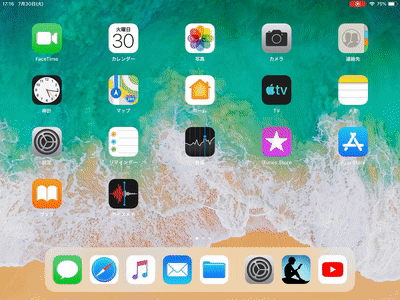
YouTubeのトラブル対処について
最後によくあるトラブルの対処法をまとめました。iPadでYouTubeを見ていて発生する不具合の多くは対処可能かと思いますのでご覧ください。
・読み込みエラー
・落ちる
・ダウンロードできない
・見れない
・音が出ない
・画質が悪い
・インストールできない
これらの不具合が生じた場合、やるべきことは同じです。まずiPadとネット回線が繋がっているかチェックして下さい。wifiが弱いと読み込みが途中で止まってしまうので、あらゆる面で動画再生が上手くいきません。
とくに読み込み不十分の状態で動画の再生バーを先に伸ばしたりすると、読み込み中の状態のまま固まり、エラーが出たり画質が悪い状態で再生されたりします。
Wi-Fiが途切れるような電波状況が悪い中、数ギガの容量を持つソシャゲがインストールできないで途中で固まるのと、データ量の多い動画のダウンロードが途中で止まるのは同様の理由です。
電波が弱い場合は十分な読み込み時間を待ってから再生してください。
次にiPadに充電が十分されているかチェックしてください。基本的なことなので忘れがちですが、電力がギリギリだとデバイスの動作が安定しません。
電波と電力の両方に問題がない場合はYouTubeやsafariといった動画再生に使っているアプリのバージョンを確認しましょう。
古いバージョンのままで使っていると、使用中にいきなり落ちるといった予期せぬ不具合が生じるのでiPadの設定画面から更新をして最新状態にアップデートしましょう。
iOSが古くてアプリ自体のインストールが出来ないというケースもあります。電波・電力・iPadのiOSやアプリのバージョンに問題がない場合は少し厄介です。
YouTube側で障害が発生しているかiPad側で何らかのエラーが発生している可能性があります。YouTube側で問題が起きるとTwitterなどのSNS等で話題になるのでチェックしてみて下さい。
問題が明らかになってもこちらでは対処できないので復旧を待つしかありません。
ただしスマホなど他のデバイスでYouTubeにアクセスしても問題がなければこちら側に問題があるので、まずはiPadを再起動してください。iPadを再起動しても症状が改善されない場合はアップルサポートに問い合わせましょう。
最終的には初期化の上バックアップから復旧させて、それでも問題が解決しなければ修理を検討しましょう。
最新iPadシリーズをチェック

Moovoo編集部
iPadシリーズの最新5機種について紹介します。
① iPad Pro 13インチモデル Apple M4チップ搭載(第7世代 2024年モデル)

M4チップを搭載し、従来モデルからCPU性能が大幅アップ、軽量化も実現
2022年に登場した第6世代のiPad Pro(12.9インチ)から、性能を大幅に向上させつつ、薄さと軽量化を実現。
M4チップを搭載し、AppleによるとCPU性能はM2チップに比べて1.5倍高速化し、レンダリング性能は4倍高速化しているとのこと。これまでよりもパワフルにクリエイティブシーンで活躍することでしょう。
また、ディスプレイは従来の液晶から有機ELへと進化し、本体の厚さが6.4mmあった第6世代から5.1mmへと薄くなっています。同時に、Wi-Fiモデル・セルラーモデルそれぞれ100g以上軽量化し、使い勝手の良さもアップしています。
② iPad Pro 11インチモデル Apple M4チップ搭載(第5世代 2024年モデル)

パワフルなM4チップと高精細な有機ELディスプレイをコンパクトに持ち歩く
より扱いやすいサイズ感でiPad Proの最高レベルの性能を求めるなら、11インチがおすすめです。コスパの面でも20万円を超える13インチに比べ、16万円台から手に入ります。
第4世代のiPad Pro 11インチに比べ、本体が0.6mm薄くなり、さらにわずかですが軽量化しています。M2チップからM4チップへと内蔵チップが進化し、処理速度が大幅にアップしながら、使い勝手の良さは損なっていません。
また、ディスプレイが有機ELに進化したことで、ピーク輝度が1,600ニトに向上(HDRコンテンツのみ)。高精細な映像をより明るく楽しむことができます。
③ Apple iPad Air Apple M2チップ搭載(第6世代 2024年モデル)

M2チップ搭載でパフォーマンスアップ
2024年5月に発売された新型iPad Airは、11インチと13インチの2つのサイズがあり、どちらも高解像度ディスプレイを搭載しています。
M2チップを搭載し、パフォーマンスが向上し、ストレージ容量も最大1TBまで選べるようになりました。Apple Pencil Proに対応し、クリエイティブな作業や高性能なアプリケーションの利用に最適。
また、電源ボタンにTouch IDを内蔵し、スムーズな指紋認証も可能です。
④ Apple iPad(第10世代 2022年モデル)
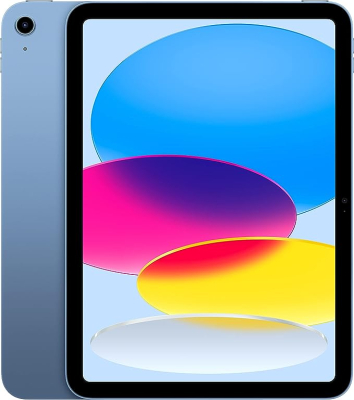
ポップな4つのカラー、1,200万画素カメラによる4Kビデオ撮影に対応
ホームボタンのないオールスクリーンタイプへと進化し、画面サイズが第9世代から0.7インチ拡大。チップはA14 Bionicを搭載しています。
本体カラーはポップな4色展開で使うのが楽しくなるデザインです。
専用のMagic Keyboard Folioが新たに登場。キーボードとトラックパッドを使えば、クリエイティブな作業がよりしやすくなります。
⑤ Apple iPad mini(第6世代 2021年モデル)

A17 Proチップを搭載、スマートなポータブルタブレット
片手で持てるコンパクトサイズの本体に、最大輝度500ニト、8.3インチのLiquid Retinaディスプレイを搭載。重さは約300g、厚さは6.3mmと薄く、タブレットを持ち運びしたい方にぴったりな1台。
Apple Pencil Proに対応し、1200万画素の広角カメラを搭載。4Kビデオの撮影も可能です。コンテンツを手軽に楽しむだけでなく、ゲーミングやクリエイティブシーンにも活躍します。
関連記事はこちら
アプリの記事はこちら
-
LINEの友達登録をお願いします!
LINE限定で、毎週の人気記事を配信します!

XでMoovooをフォロー!
Follow @moovoo_
























